
Sublime Text 3 es un gran editor que le estoy conociendo de a poco.
Ahora vamos a personalizar la configuración del usuario.
Manos a la obra:
Ir al menú Preferences y seleccionar la opción Settings – User, la cual nos permitirá personalizar el editor como usuarios. Se abrirá un archivo llamado Preferences.sublime-settings con algún código en lenguaje JSON. En dicho archivo debemos especificar nuestras opciones de personalización de la siguiente manera:
nombre_de_la_propiedad : valor_de_la_propiedad
OBS:
- Después de especificar el nombre de la propiedad y su respectivo valor debemos colocar una coma (,). Esta regla debe cumplirse siempre y cuando no sea la última propiedad.
Ejemplo:
{
"bold_folder_labels": true
}
Ahora les mostrare algunas propiedades muy interesantes que nos va a facilitar la vida al estar programando.
1.- Nombre de los directorios en negritas
"bold_folder_labels": true
Muestra en negritas los nombres de los directorios en la barra lateral (sidebar) y los nombres de los archivos de forma regular. Esto nos permitirá distinguir de manera rápida cual es un archivo y cual un directorio.
2.- Flechas para comprimir el código
"fade_fold_buttons": false
Esta propiedad hace que el editor muestre siempre la flecha para comprimir el código.
3.- Tipo de fuente
"font_face": "Monaco"
Nos permite definir el tipo de fuente a utilizar.
4.- Tamaño de la fuente
"font_size": 11
Esta propiedad cambia el tamaño de la fuente.
5.- Resaltar línea actual
"highlight_line": true
Esta propiedad permite que se resalte la línea actualmente seleccionada.
6.- Resaltar la pestaña del archivo modificado
"highlight_modified_tabs": true
Esta propiedad permite que la notificación de cambio en un archivo se realice de forma más llamativa que la que viene por defecto.
7.- Salvar de forma automática
"save_on_focus_lost": true
Esta propiedad nos permitirá guardar el archivo actual cada vez que el editor pierda el foco. La propiedad es de gran utilidad para los desarrolladores web que siempre están cambiando de ventana entre el editor y el navegador, ¡no más Ctrl + S!.
8.- Eliminar espacios al final de cada línea
"trim_trailing_white_space_on_save": true
Los espacios que dejamos al final de las líneas ocupan espacio en disco. Aunque no los veamos un espacio ocupa exactamente lo mismo que ocupa el carácter A, V o @. Esta propiedad nos ahorra el trabajo de supervisar que no hemos dejado espacios innecesarios al final de cada línea cada vez que salvamos.
9.- Word Wrap
"word_wrap": true
Esta propiedad elimina el scroll horizontal adaptando las líneas largas en varias líneas que sean capaz de mostrarse en el editor.
10.- Espaciado entre líneas
"line_padding_bottom": 2,
"line_padding_top": 2
Estas dos propiedades nos permiten variar el espaciado inferior y superior entre líneas (¡similar a la propiedad de CSS!).
11.- Cuadrado en el minimapa
"always_show_minimap_viewport": true
El viewport es el cuadrado en el minimapa que nos indica donde estamos. Por defecto aparece solo cuando pasamos el cursor por encima.
12.- Borde del minimapa
"draw_minimap_border": false
Es el borde que se dibuja alrededor del mapa.
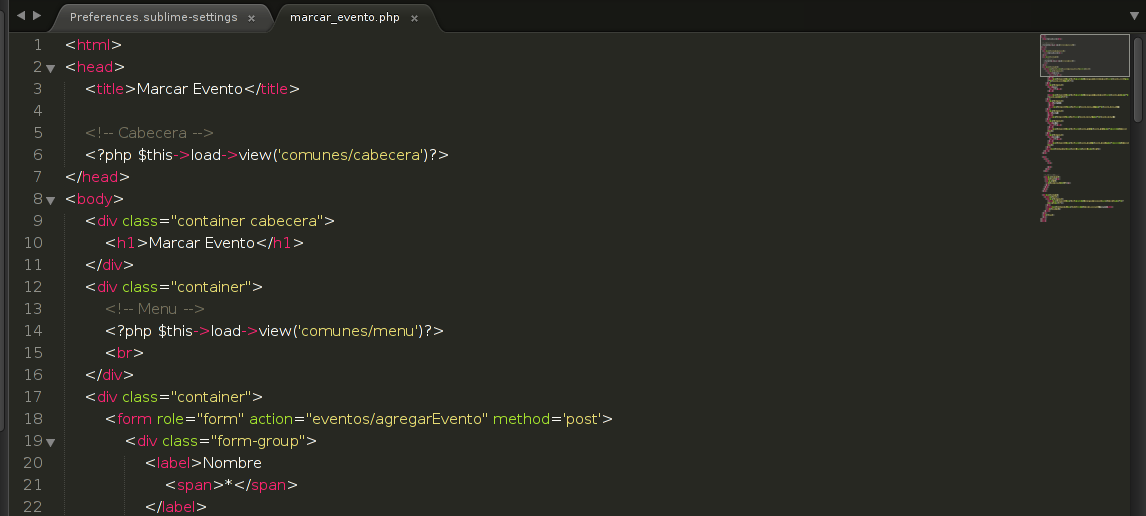
Les dejo el archivo JSON de configuración que yo utilizo.
Fuente 1: Web – generando conocimiento
Fuente 2: dM Blog

Hola, perdona mi ignorancia pero soy nuevo en Sublime Text3. No me deja editar este archivo, sabes por qué puede ser? gracias por anticipado
Gracias por tu ayuda, no sabia cuales colocar para tener mi Sublime Text como antes.. (Y)
Y para Berenes, lo que pasa es que debes agregar esas lineas cuando le das a la opción Preferences-Settings-User, al salvar ese archivo te funcionara correctamente todo lo que agregaste 😉
Da igual si lo copiaste , mucho mejor si lo elaboraste.
La entrada es completisima y me ha sido muy utíl.
Gracias
bien hay maestro
Saludos
Muchas gracias, muy útiles.